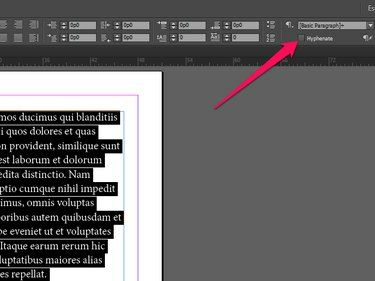
InDesign koristi ugrađeni rječnik kako bi identificirao koje riječi može staviti crticom.
Zasluga slike: Slika ljubaznošću Adobea
Adobe InDesign CC prema zadanim postavkama stavlja crtice riječi kako bi tekst učinio estetski ugodnijim. Isključite spajanje crtica za jedan ili više odlomaka tako da onemogućite tu značajku na upravljačkoj ploči. Alternativno, spriječite InDesign u stavljanju crtice u jednu riječ odabirom Bez pauze iz izbornika Upravljačke ploče.
Jedan ili više paragrafa
Korak 1

Alternativno, otvorite Upravljačku ploču pritiskom na "Ctrl+Alt+6".
Zasluga slike: Slika ljubaznošću Adobea
Otvori Prozor izbornik i odaberite Kontrolirati ako Upravljačka ploča trenutno nije otvorena.
Video dana
Korak 2

Alternativno, ako želite odabrati samo jedan odlomak, kliknite bilo gdje unutar njega.
Zasluga slike: Slika ljubaznošću Adobea
Kliknite na Alat za tekst na ploči Alati i pomoću pokazivača miša odaberite odlomke za koje ne želite da InDesign stavlja crtice.
Korak 3
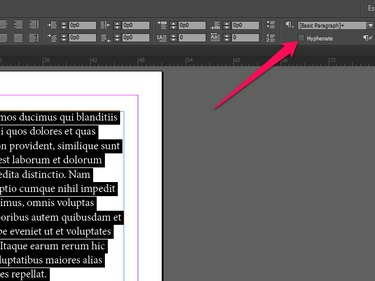
Potvrdni okvir Hyphenate označen je prema zadanim postavkama.
Zasluga slike: Slika ljubaznošću Adobea
Odznačite Pisati sa crticom potvrdni okvir na upravljačkoj ploči da biste onemogućili precrtavanje za odabrane odlomke.
Jedna riječ
Korak 1

Ako ne vidite ploču Alati, otvorite izbornik "Prozor" i odaberite "Alati".
Zasluga slike: Slika ljubaznošću Adobea
Kliknite na Alat za tekst na ploči Alati i upotrijebite taj alat za odabir riječi iz svog dokumenta.
Korak 2

Izbornik upravljačke ploče sadrži skup kontekstno osjetljivih opcija.
Zasluga slike: Slika ljubaznošću Adobea
Otvorite izbornik Upravljačke ploče.
Korak 3

InDesign
Zasluga slike: Slika ljubaznošću Adobea
Klik Bez pauze da biste isključili crticu za odabranu riječ.
Savjet
Spriječite InDesign da umetne prijelom retka usred složene riječi - kao što je "niskobudžetni" ili "svekrva" - zamjenom standardne crtice riječi nerazdvojnom. Da biste umetnuli crticu bez prekida, pritisnite "Ctrl+Alt+-".
Fino podesite InDesign-ove postavke spajanja crtica odabirom "Hyphenation" na izborniku upravljačke ploče. Različite postavke sprječavaju aplikaciju da precrtava riječi s velikim slovima ili ograničavaju precrtavanje na riječi duže od određenog broja slova.
Nakon što onemogućite hifenu za jedan ili nekoliko odlomaka, razmislite o spremanju postavki odlomka kao novog stila odlomka otvaranjem "Stil odlomka" izborniku na upravljačkoj ploči i odabirom "Novi stil pasusa". Ovaj pristup vam omogućuje da taj isti stil bez crtice primijenite na bilo koji odlomak u budućnosti dokumente.
Upozorenje
Onemogućavanje hifena može učiniti vaše dokumente manje estetskim.



